Cách tính tổng trên toàn bộ cột trong Excel
Trong bài viết này, chúng ta sẽ tìm hiểu cách lấy tổng hoặc thêm các ô trên toàn bộ cột trong Excel.
Đôi khi chúng ta cần truy cập toàn bộ cột trong Excel 2016.
Trong bài viết này, chúng ta sẽ học cách tính tổng các giá trị trong toàn bộ cột trong excel 2016. Chúng ta sẽ sử dụng hàm SUM để cộng số.
Hàm SUM cộng các giá trị.
SUM = số 1 + số 2 +…
Cú pháp:
=SUM(number 1, number 2, ..)
Hãy hiểu cách thêm ô trong excel 2016 với ví dụ được giải thích ở đây.
Ở đây chúng ta có 76 số trong cột A.
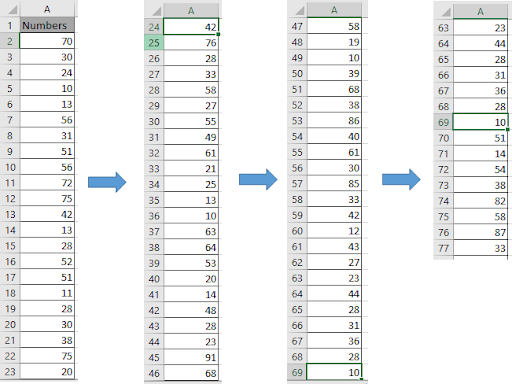
Ở đây chúng ta cần tính tổng các giá trị có trong cột này theo hai phương pháp của chúng Sử dụng công thức
=SUM(A2:A77) OR =SUM(A:A)
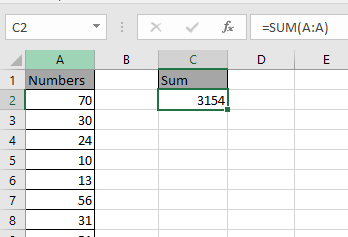
Hàm Sum cộng các số trong danh sách và trả về Tổng.
Hy vọng bạn hiểu cách sử dụng hàm SUM trong Excel để tính tổng trên toàn bộ cột. Khám phá thêm các bài viết về hàm Toán học Excel tại đây. Vui lòng nêu thắc mắc của bạn trong khung bình luận bên dưới.